
Spisu treści:
- Autor Stanley Ellington [email protected].
- Public 2023-12-16 00:21.
- Ostatnio zmodyfikowany 2025-01-22 16:10.
Edytuj konto:
- Wybierz Księgowość z lewego menu.
- Znajdź konto chciałbyś edytować .
- Wybierz strzałkę w dół obok Konto historia lub Uruchom raport (w zależności od konto ).
- Wybierz Edytować .
- Wprowadź wszystkie pożądane zmiany i kliknij Zapisz i zamknij.
Jak zmienić konta w QuickBooks?
Edytuj konto
- Przejdź do Listy w górnym menu, a następnie wybierz Plan kont.
- Kliknij prawym przyciskiem myszy konto, które chcesz edytować.
- Wybierz Edytuj konto, a następnie wprowadź niezbędne zmiany.
- Wybierz Zapisz i zamknij.
Jak aktywować konto w QuickBooks online? Oto jak można ponownie aktywować konto za pomocą zaledwie kilku kliknięć w QuickBooks Online:
- Kliknij Księgowość w lewym menu nawigacyjnym i wybierz Plan kont.
- Wybierz małą ikonę koła zębatego nad kolumną Akcja i wybierz Uwzględnij nieaktywne.
- Kliknij Aktywuj obok nieaktywnego konta.
Po drugie, jak zmienić nazwę konta w QuickBooks online?
Aby zmienić nazwę konta:
- Na lewym pasku nawigacyjnym kliknij Transakcje.
- Wybierz Plan kont.
- Poszukaj swojego konta, a następnie kliknij małą strzałkę rozwijaną obok opcji Wyświetl rejestrację lub Uruchom raport.
- Wybierz Edytuj.
- Zaktualizuj nazwę konta.
- Kliknij Zapisz i zamknij.
Jak usunąć wszystko w QuickBooks i zacząć od nowa?
- Przejdź do ikony koła zębatego i wybierz Konto i ustawienia.
- Wybierz Rozliczenia i subskrypcja.
- W sekcji QuickBooks kliknij Anuluj lub Anuluj wersję próbną.
- Postępuj zgodnie z instrukcjami na ekranie, aby anulować subskrypcję.
Zalecana:
Jak zmienić wychodzącą pocztę e-mail w QuickBooks?

Zmiana wychodzącego adresu e-mail Przejdź do ikony koła zębatego u góry, a następnie wybierz Konta i ustawienia. Wybierz Firmę na lewym panelu. Kliknij ikonę ołówka, aby uzyskać informacje kontaktowe. W sekcji E-mail firmy wprowadź zaktualizowany adres e-mail. Kliknij Zapisz i gotowe
Jak zmienić wiadomość o fakturze w QuickBooks?

Z Menu ☰ wybierz Sprzedaż. W sekcji Wiadomości wybierz ikonę edycji (ołówek). Z listy rozwijanej Formularz sprzedaży w obszarze Kopia w ciemno (UDW) nowych faktur do zaadresowania wybierz opcję Faktury i inne formularze sprzedaży lub Szacunki i wpisz domyślną wiadomość do odbiorców. Wybierz Zapisz i gotowe
Jak zmienić uzgadnianie w QuickBooks online?

Kliknij ikonę koła zębatego u góry i wybierz uzgodnić. U góry ekranu kliknij historię według konta, spowoduje to wyświetlenie strony historii według konta. Kliknij konto, które chcesz edytować i wybierz okres raportowania. Możesz znaleźć wymagane konto, patrząc na datę końcową na wyciągu
Jakim typem konta są konta nieściągalne?
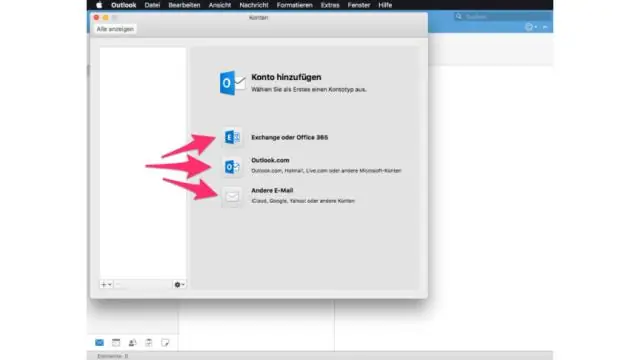
Rachunki nieściągalne to należności, pożyczki lub inne długi, które praktycznie nie mają szans na spłatę. Rachunek może stać się nieściągalny z wielu powodów, m.in. upadłości dłużnika, niemożności znalezienia dłużnika, oszustwa ze strony dłużnika lub braku odpowiedniej dokumentacji potwierdzającej istnienie długu
Jak zmienić hasło daty zamknięcia w QuickBooks online?

Możesz zmienić hasło, jeśli je zgubiłeś lub zapomniałeś. Otwórz swoje konto QuickBooks i przejdź do menu Edycja, kliknij Preferencje. Teraz kliknij Księgowość. Przejdź do Preferencji firmy, wybierz Ustaw datę/hasło. Wybierz datę zamknięcia. Teraz wprowadź hasło daty zamknięcia
